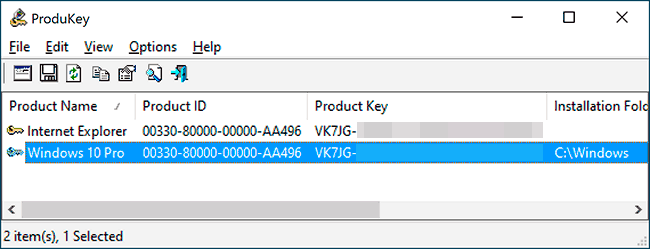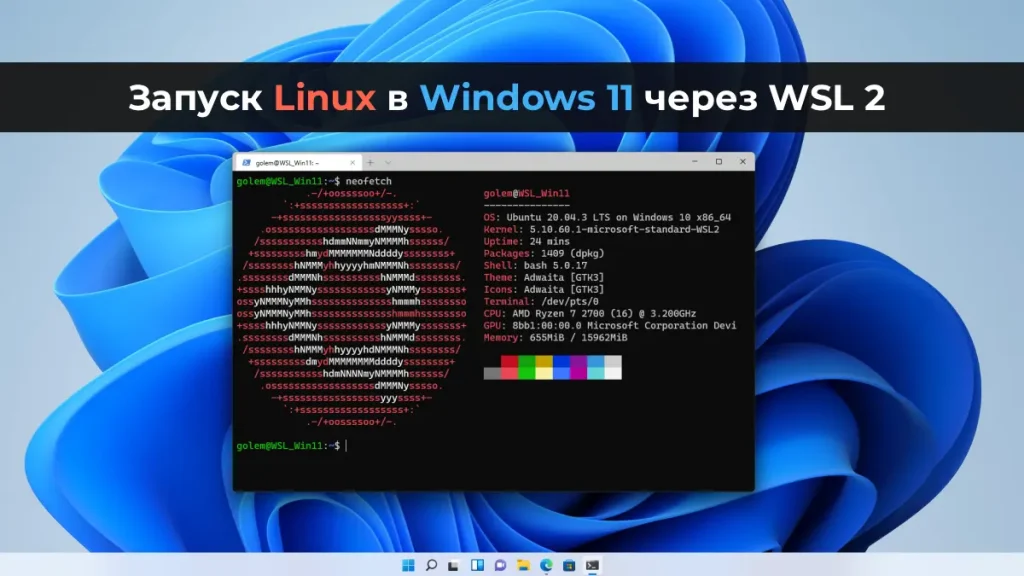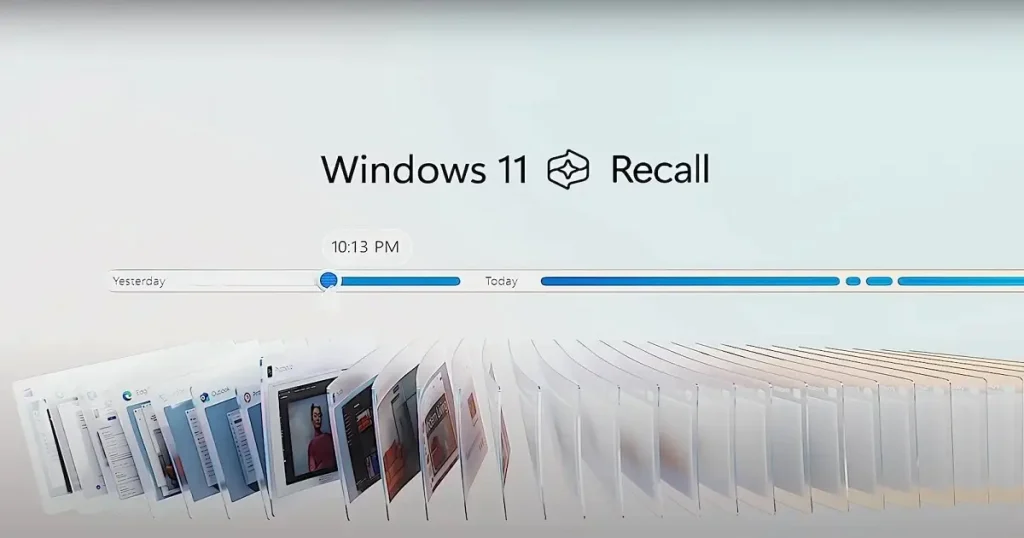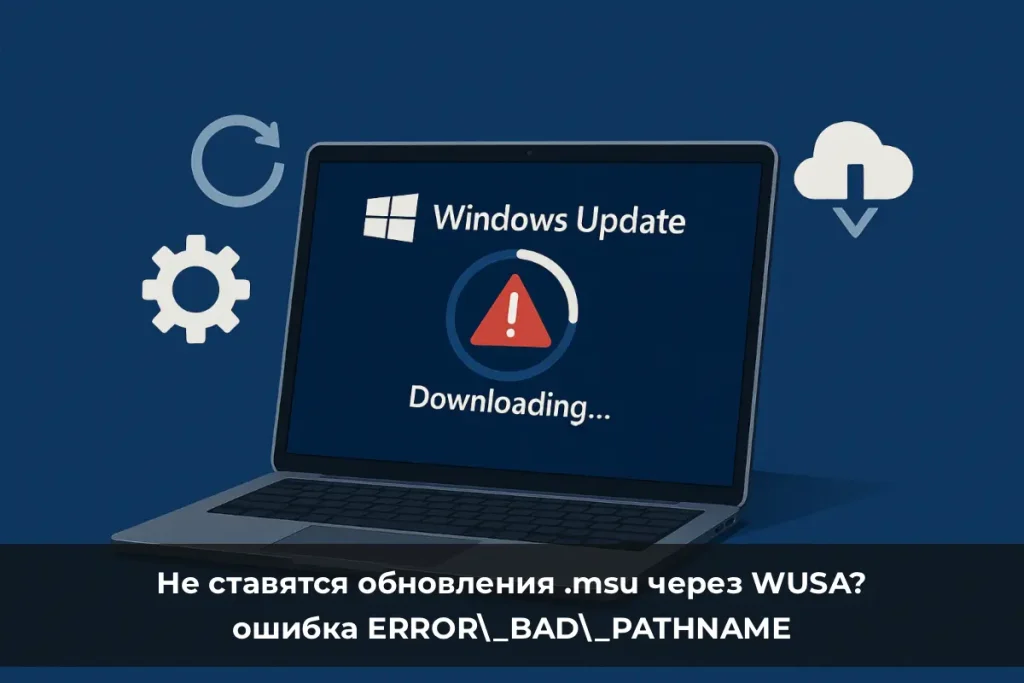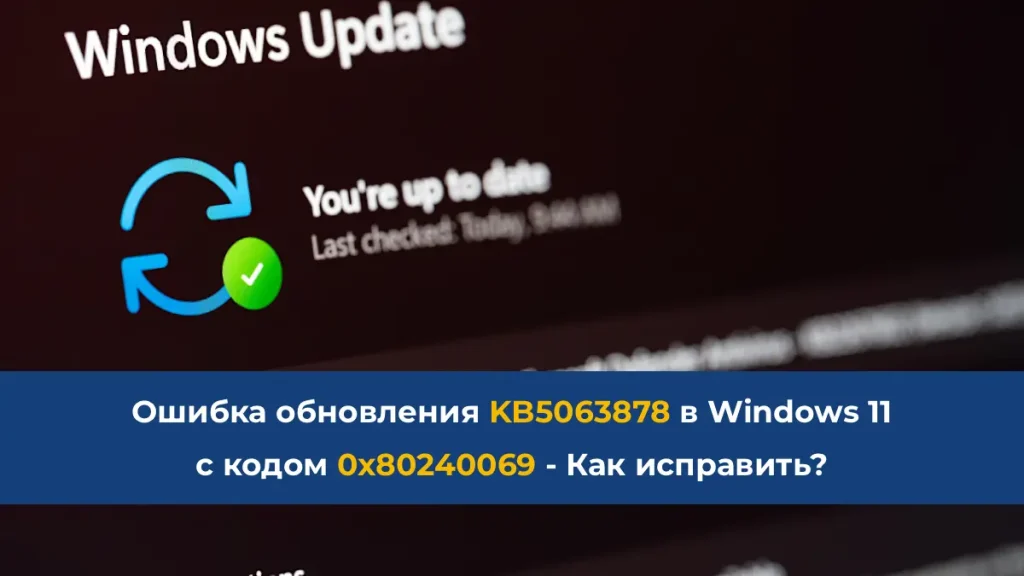В данной статье рассмотрим ситуацию, если у Вас уже активирована Windows 10 и Вам нужно узнать какой именно ключ активации у Вас был введен (активирован). Узнать это можно с помощью стандартных средств Windows, а так же с помощью сторонних приложений.
Если же у Вас система не активирована и Вы ранее не вводили ключ активации в Вашу систему, то приобрести лицензионный ключ различных версий Windows 10 можете в нашем каталоге на следующей странице от 1390. Моментальная доставка товара на Вашу электронную почту в автоматическом режиме. Гарантия и круглосуточная техподдержка.
1) Первый способ будет самым простым, с помощью стандартных средств Windows и скрипта VBS. Создайте текстовый документ (блокнот) и скопируйте туда следующий скрипт:
Set WshShell = CreateObject(«WScript.Shell»)
regKey = «HKLM\SOFTWARE\Microsoft\Windows NT\CurrentVersion\»
DigitalProductId = WshShell.RegRead(regKey & «DigitalProductId»)
Win10ProductName = «Версия Windows 10: » & WshShell.RegRead(regKey & «ProductName») & vbNewLine
Win10ProductID = «ID продукта: » & WshShell.RegRead(regKey & «ProductID») & vbNewLine
Win10ProductKey = ConvertToKey(DigitalProductId)
ProductKeyLabel =»Ключ Windows 10: » & Win10ProductKey
Win10ProductID = Win10ProductName & Win10ProductID & ProductKeyLabel
MsgBox(Win10ProductID)
Function ConvertToKey(regKey)
Const KeyOffset = 52
isWin10 = (regKey(66) \ 6) And 1
regKey(66) = (regKey(66) And &HF7) Or ((isWin10 And 2) * 4)
j = 24
Chars = «BCDFGHJKMPQRTVWXY2346789»
Do
Cur = 0
y = 14
Do
Cur = Cur * 256
Cur = regKey(y + KeyOffset) + Cur
regKey(y + KeyOffset) = (Cur \ 24)
Cur = Cur Mod 24
y = y -1
Loop While y >= 0
j = j -1
winKeyOutput = Mid(Chars, Cur + 1, 1) & winKeyOutput
Last = Cur
Loop While j >= 0
If (isWin10 = 1) Then
keypart1 = Mid(winKeyOutput, 2, Last)
insert = «N»
winKeyOutput = Replace(winKeyOutput, keypart1, keypart1 & insert, 2, 1, 0)
If Last = 0 Then winKeyOutput = insert & winKeyOutput
End If
a = Mid(winKeyOutput, 1, 5)
b = Mid(winKeyOutput, 6, 5)
c = Mid(winKeyOutput, 11, 5)
d = Mid(winKeyOutput, 16, 5)
e = Mid(winKeyOutput, 21, 5)
ConvertToKey = a & «-» & b & «-» & c & «-» & d & «-» & e
End Function
— Сохраните данный файл с любым названием, но расширение задайте ему .vbs, убедитесь, что исходный файл у Вас получился не с расширением .txt
— После запустите получившийся файл и у Вас выйдет окно с Вашей версией Windows 10 и тем ключом продукта, который был введен у Вас в систему.
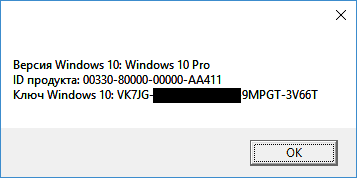
2) Второй способ — это простая утилита ShowKeyPlus, в ней имеется возможность просмотра следующих параметров:
— Produict Name — Версия Windows 10
— Installed Key — ключ установленной системы.
— OEM Key (Original Key) — ключ предустановленной ОС, если она была на компьютере, т.е. ключ из UEFI.
Бесплатно скачать утилиту можете из магазина приложений Windows Store.
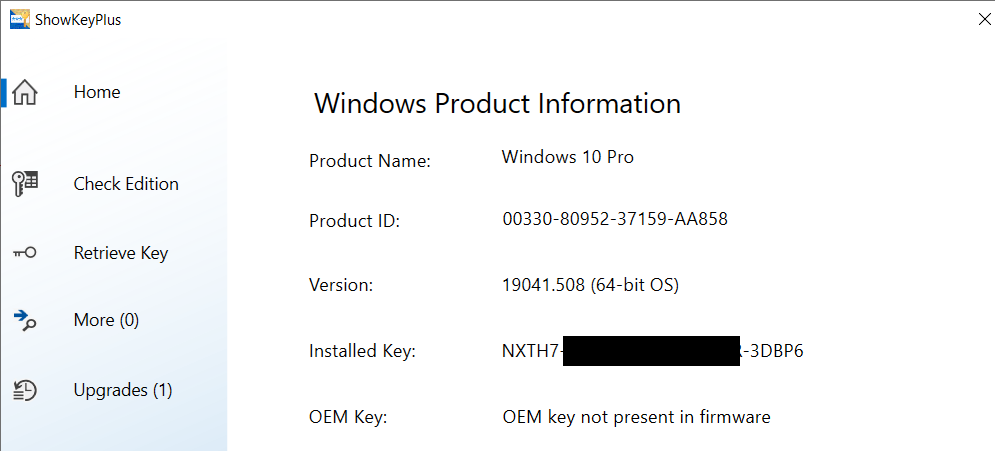
3) Рассмотрим еще одну простую утилиту — NirSoft ProduKey. Это бесплатная утилита, которая отображает ключи установленных продуктов Microsoft, в случае, если они были активированы. Утилита отображает в том числе и активированный ключ в системе Windows 10. Приложение доступно для скачивания с официального сайта NirSoft.